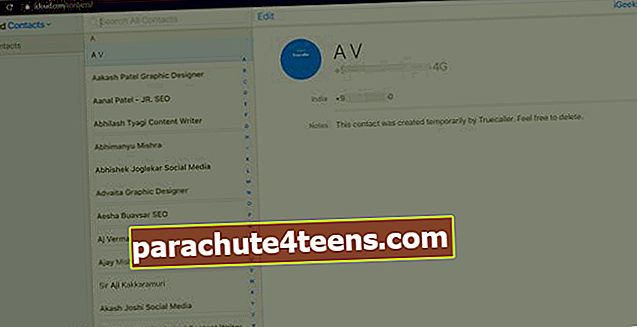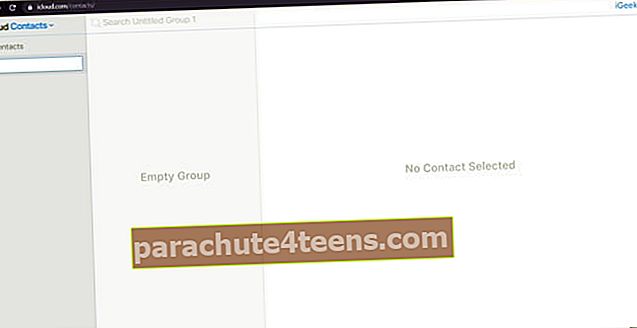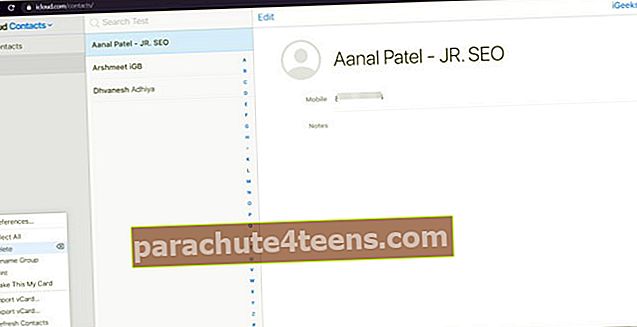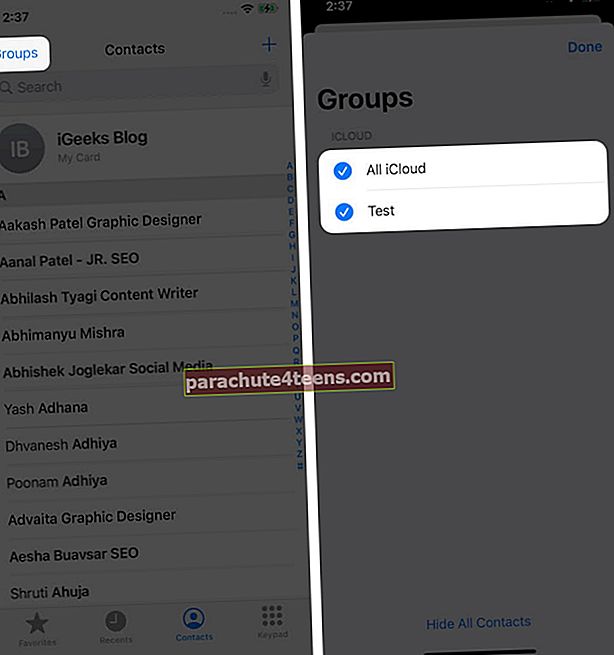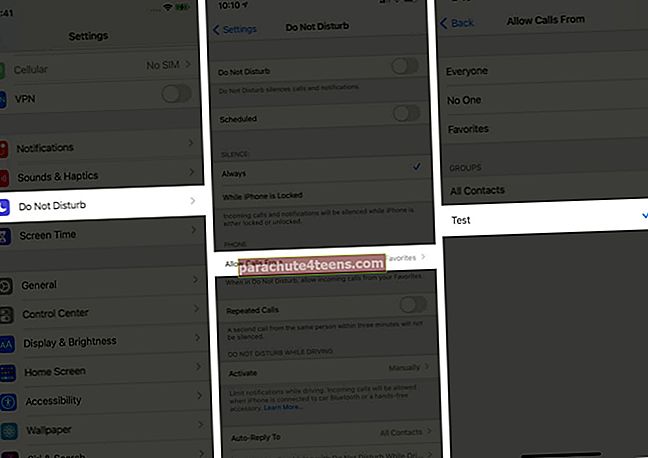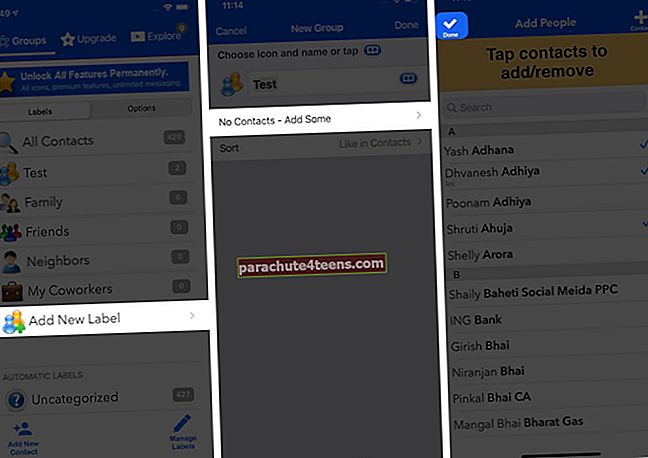Kontaktų grupė yra naudinga, kai kiekvieną kartą norite išsiųsti tą patį pranešimą keliems kontaktams, ypač jei tai kvietimas į vakarėlį ar kelionės diskusija. Nors „iOS“ neleidžia tiesiogiai kurti kontaktų grupės, tai galite padaryti naudodamiesi „iCloud“ ar trečiųjų šalių programomis, kurios yra tokios pat paprastos kaip pyragas. Be to, jūsų grupės žmonės gali jus susisiekti, net jei jūsų „iPhone“ yra režime „Netrukdyti“.
Šiame vadove aprašiau viską, ką reikia žinoti, norint sukurti „iPhone“ kontaktų grupę.
- Kaip sukurti „iPhone“ kontaktines grupes naudojant „iCloud“
- Ištrinkite grupę ar kontaktą iš „iCloud“
- „IPhone“ naudokite kontaktų grupes
- Kaip sukurti „iPhone“ kontaktų grupę naudojant „Grupių“ programą
Pastaba: „ICloud“ turite įgalinti kontaktų sinchronizavimą. Norėdami tai patikrinti, atidarykite Nustatymai → palieskite savo profilis → eikite į „iCloud“ → perjungti Kontaktai.
Kaip sukurti „iPhone“ kontaktines grupes naudojant „iCloud“
- Apsilankykite „iCloud.Com“ „Mac“ ir prisijunkite naudodami „Apple ID“.
- Tada pasirinkite Kontaktai ir bakstelėkite “+” piktogramą apatiniame kairiajame kampe.
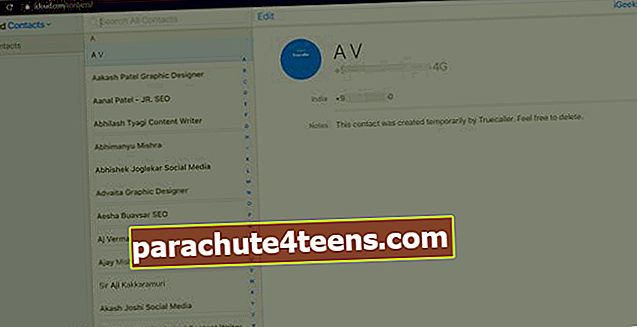
- Pasirinkite nauja grupė variantą.
- Kitas, pavadinkite grupęir jūs pasiruošę.
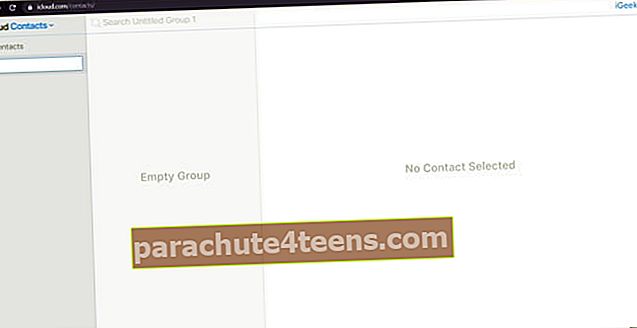
Pastaba: šiam procesui reikalingas stiprus interneto ryšys.
Sukūrę grupę, galite pridėti visus norimus kontaktus toje grupėje. Viskas, ką jums reikia padaryti, tai nuvilkti kontaktą išVisi kontaktai‘Ir įtraukite jį į savo sukurtą naują grupę.
Grupę ar konkretų kontaktą galite lengvai ištrinti. Štai kaip;
Ištrinkite grupę ar kontaktą iš „iCloud“
- Pasirinkite grupė ar kontaktas norite ištrinti.
- Palieskite Veiksmai meniu apatiniame kairiajame kampe ir pasirinkite Ištrinti iš meniu.
- Ekrane pasirodys meniu. Palieskite Ištrinti patvirtinti veiksmą.
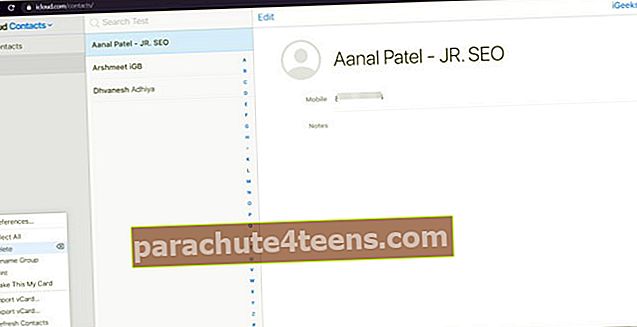
Patarimas: Taip pat galite ištrinti pasirinkę konkretų kontaktą ar kontaktų grupę ir spustelėdami mygtuką „Ištrinti“ iš „Mac“ klaviatūros.
„IPhone“ naudokite kontaktų grupes
- Patikrinkite grupę, kurią sukūrėte „iPhone“ programoje „Telefonas“
- „IPhone“ paleiskite „Phone“ programą ir eikite į Kontaktai.
- Dabar palieskite grupės viršutiniame dešiniajame kampe.
- Galėsite pamatyti visus grupės jūs sukūrėte.
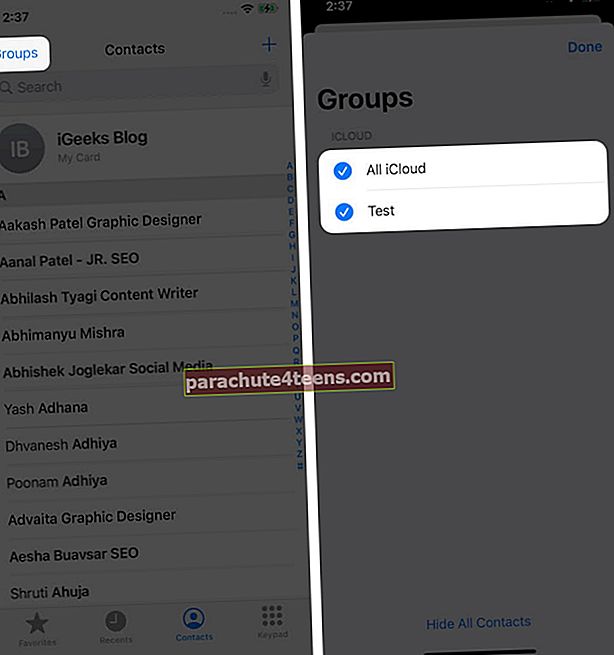
Pastaba: „iPhone“ susirašinėjimo programa nepalaiko grupių. Galite nusiųsti grupei pranešimą el. Paštu.
- Naudokite jį „Mail“ programoje
Išsiųskite el. Laišką kiekvienam grupės asmeniui vienu ypu.
- Atidaryk Pašto programa „iPhone“ ir sukurkite naują el. laišką.
- Viduje konors „Į“ skyriuje įveskite grupės pavadinimą. Grupės pavadinimą pamatysite kaip pasiūlymą.
- Pasirinkite tai grupė, įveskite pranešimą ir paspauskite „siųsti“. Pranešimas bus išsiųstas visiems grupės nariams el. Paštu.
Pastaba: Labai svarbu, kad asmens kontaktinis duomenys būtų išsaugoti asmens el. Pašto ID. Priešingu atveju jūs negalite siųsti el. Laiško tam asmeniui, net jei pridėjote jį / ją prie grupės.
- Naudokite „iPhone“ netrukdymo režimui
- Paleiskite Nustatymai ir eik į 'Netrukdyti' variantą.
- Čia pamatysite kontaktinės grupės sukūrėte „iCloud“.
- Palieskite „Leisti skambinti iš‘Ir pasirinkite adresatų grupę.
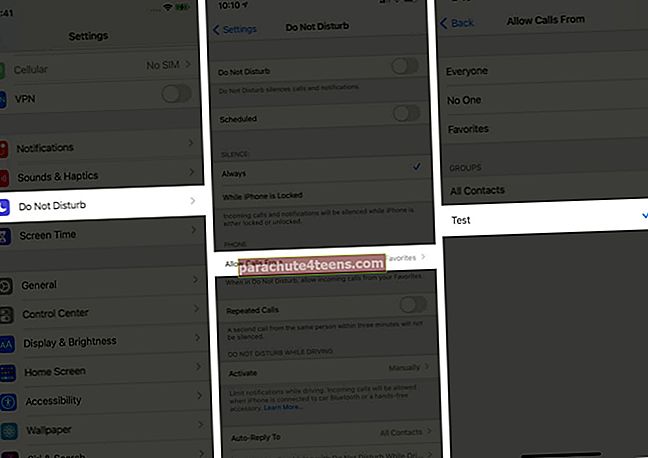
Be „iCloud“, taip pat galite naudoti trečiųjų šalių programas, kad lengvai sukurtumėte „iPhone“ kontaktų grupę. Viena geriausių programų, kurios šauna į galvą, yra grupės. „App Store“ galima nemokamai (su pirkimais programoje).
Kaip sukurti „iPhone“ kontaktų grupę naudojant „Grupių“ programą
- Atidaryk Grupės programą „iPhone“.
- Palieskite „Pridėti naują etiketę ’ sukurti naują grupę.
- Aplankykite Naujas grupės puslapis ir pavadinkite savo kontaktinę grupę.
- Palieskite „Nėra kontaktų - pridėti keletą“ pradėti pridėti kontaktus.
Pastaba - Galite pridėti arba pašalinti kontaktus pasirinkdami ‘Tvarkyti‘ viršutiniame dešiniajame kampe.
- Palieskite padaryta.
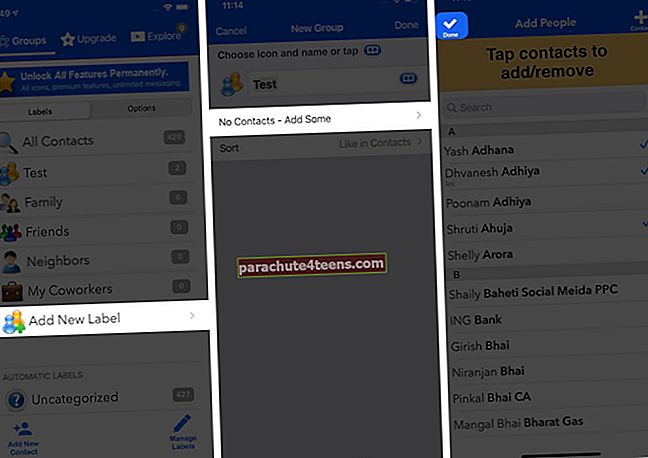
Taip pat galite tiesiogiai pridėti naujų kontaktų naudodami šią programą.
„IPhone“ sėkmingai sukūrėte kontaktų grupes!
Dabar suplanuokite savo vakarėlį ar kelionę su mažiau streso. Nors dažniausiai laikausi „iCloud“ kurdama kontaktų grupes, trečiųjų šalių programos praverčia, jei neturite „Mac“.
Jei „Apple“ esate naujokas, čia yra straipsniai, kuriuos turėtumėte peržiūrėti, kad galėtumėte efektyviau naudoti „iPhone“ ir „iCloud“.
Skaityti daugiau:
- Kaip vienu metu ištrinti kelis „iPhone“ kontaktus
- Atkurti ištrintus „iPhone“ kontaktus
- Nustatykite skubios pagalbos kontaktus „iPhone“ ir „Apple Watch“